Vamos a explicarte cómo mantener tu portátil encendido al conectarlo a un monitor y cerrar la tapa con Windows 11, una función que está bastante escondida. Cuando conectes el portátil al monitor, por mucho que busques no vas a poder encontrar la opción simplemente desde la configuración de Windows, vas a tener que buscar un poco más.
Lo que te vamos a enseñar es a encontrar esta opción en el viejo panel de control de Windows, para poder hacer los ajustes desde allí. Para esto, necesitarás conectar primero tu portátil para asegurarte de que las opciones aparecen. Vas a poder elegir si mantener el portátil encendido al cerrar la tapa tanto cuando uses la batería como cuando lo tengas enchufado, tienes las dos opciones.
Cerrar la tapa al conectar el portátil a un monitor
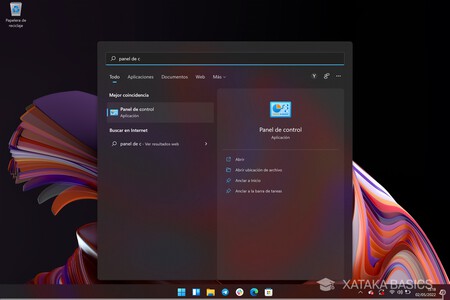
Lo primero que tienes que hacer es entrar en el Panel de control de Windows. Se trata de una función que Windows 11 todavía mantiene de las versiones de hace muchos años de Windows, y que tiene opciones de configuración que no están en la aplicación de Configuración de Windows. Para entrar, simplemente abre el menú de inicio, escribe Panel de control y pulsa en la opción.
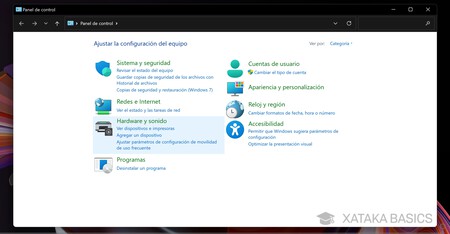
Una vez dentro del Panel de control, tienes que pulsar en la sección de Hardware y sonido. No hace falta que pulses en ninguna de las subopciones que aparecen debajo, vale con pulsar el título en verde de la sección.
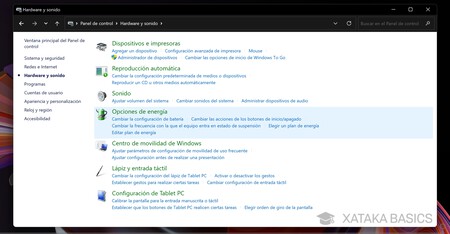
Una vez estés dentro de la sección de Hardware y sonido, tienes que pulsar en el apartado de Opciones de energía que te aparece con el icono de una pila y un enchufe. De nuevo, pulsa en el título en verde, y no en las opciones que aparecen debajo.
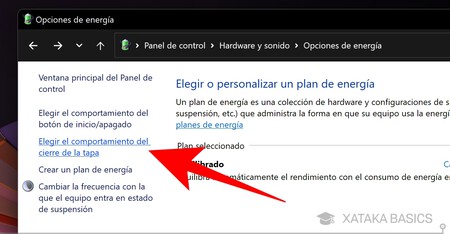
Ahora, lo que tienes que hacer es pulsar en la opción Elegir el comportamiento del cierre de la tapa que te aparece en la columna de la izquierda. Aparecerá en tercer lugar, y si no te apareciese, asegúrate de que el portátil está enchufado al monitor por si acaso.
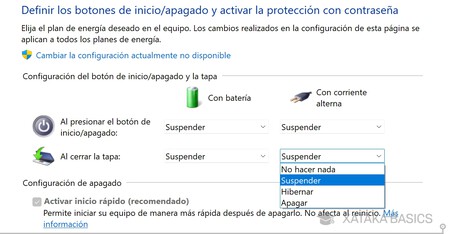
Entrarás en una pantalla con opciones. Aquí, en la fila donde pone Al cerrar la tapa puedes configurar lo que pasa al tener el portátil con batería o enchufado. Simplemente, despliega las opciones de cada uno de los dos momentos, y elige qué hacer. Para mantener el PC funcionando al cerrar la tapa elige la opción No hacer nada. Aquí, no tienes problema cuando lo haces al tener el portátil enchufado, pero piénsatelo bien a la hora de estar usando la batería por si consume demasiado.





Ver 1 comentarios